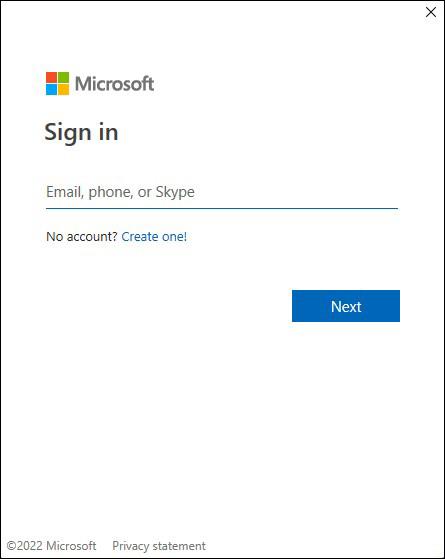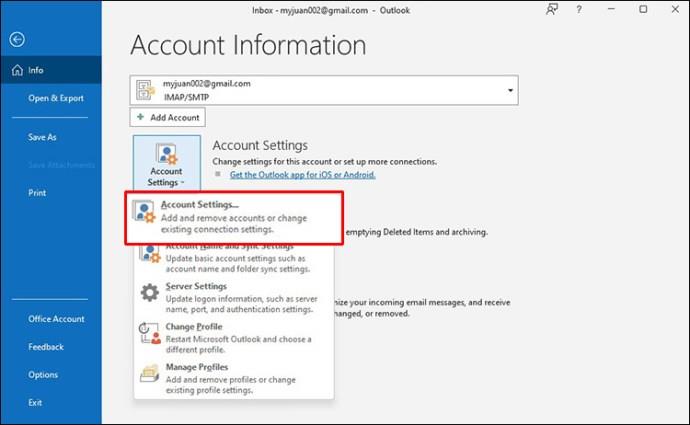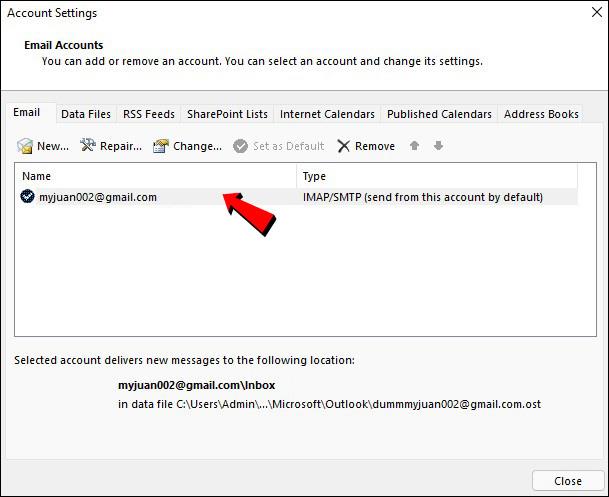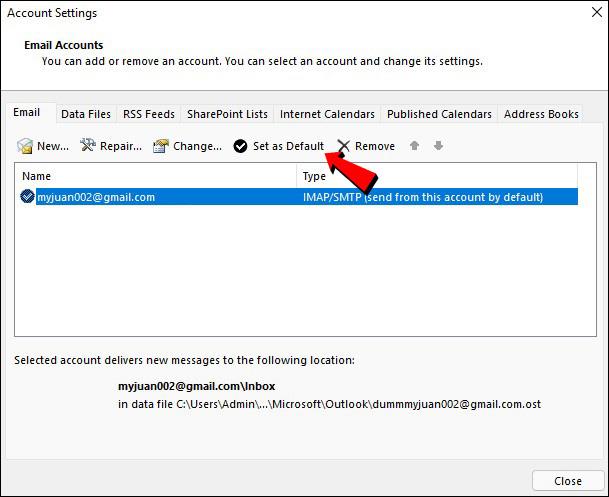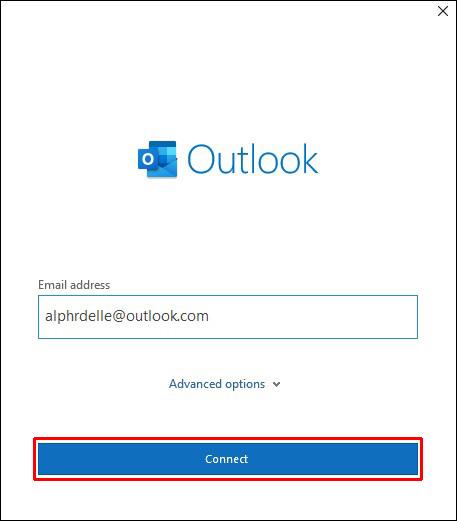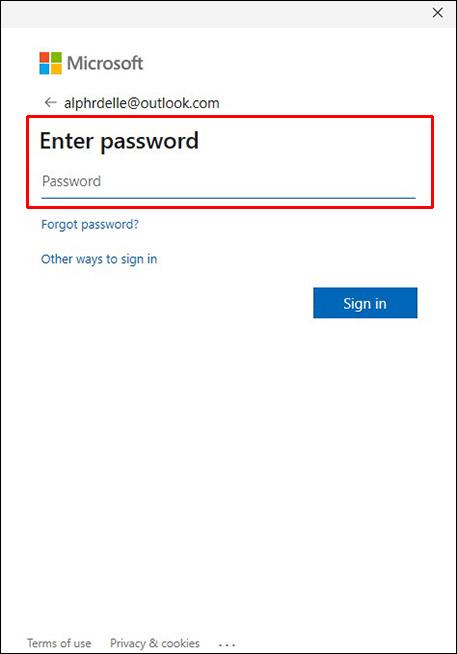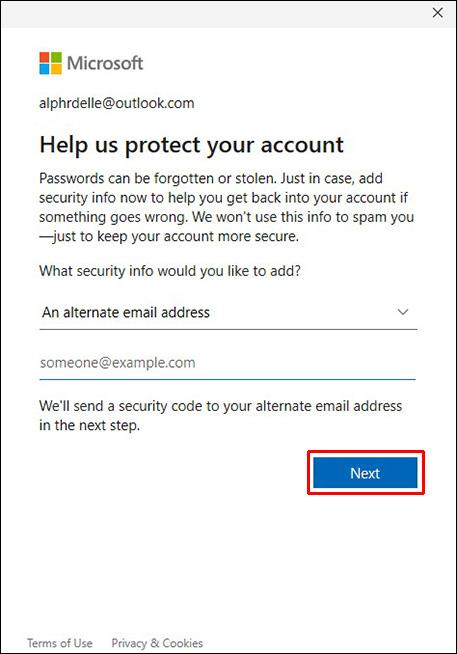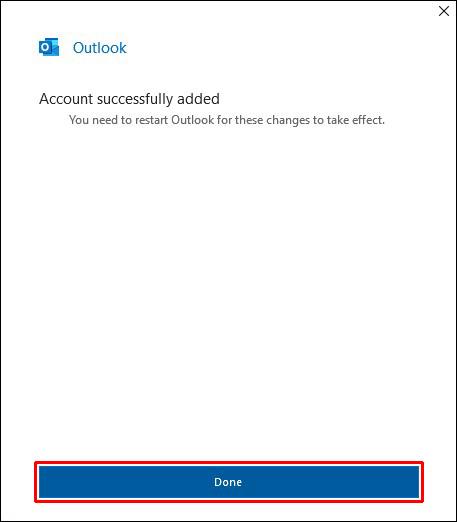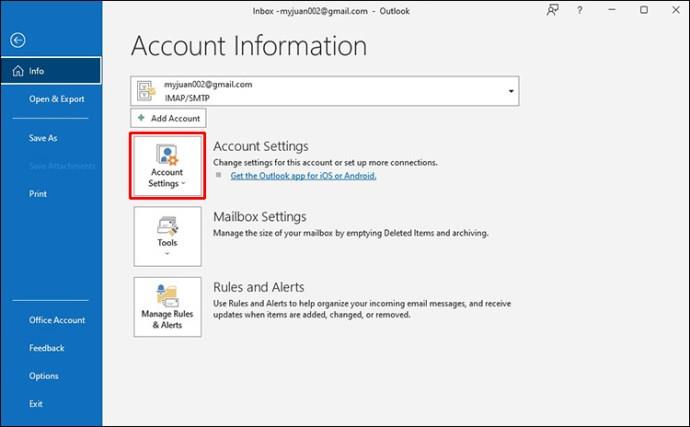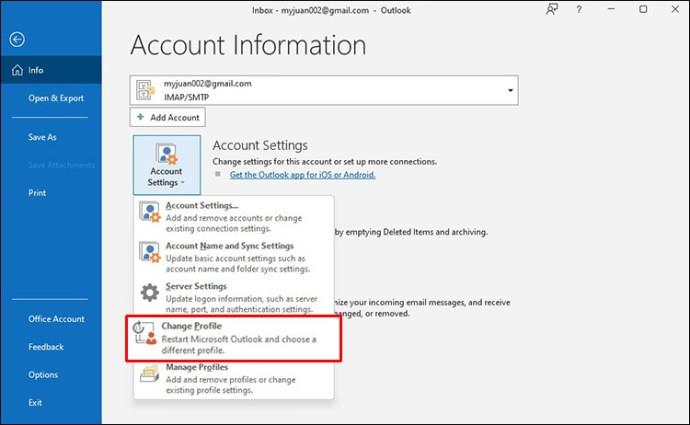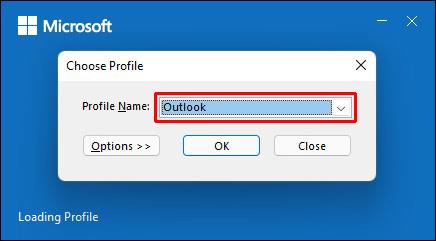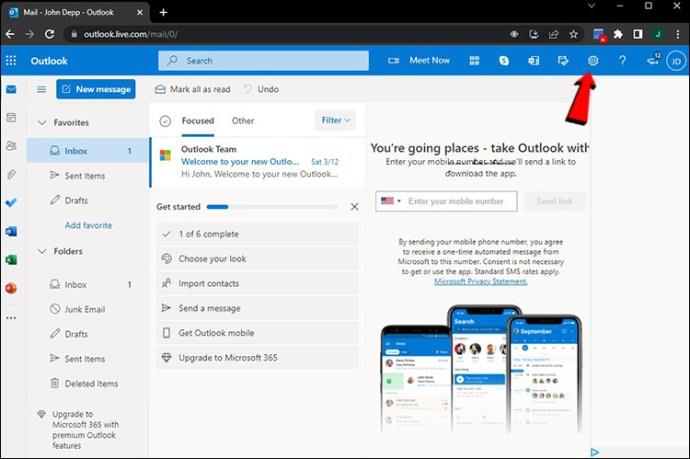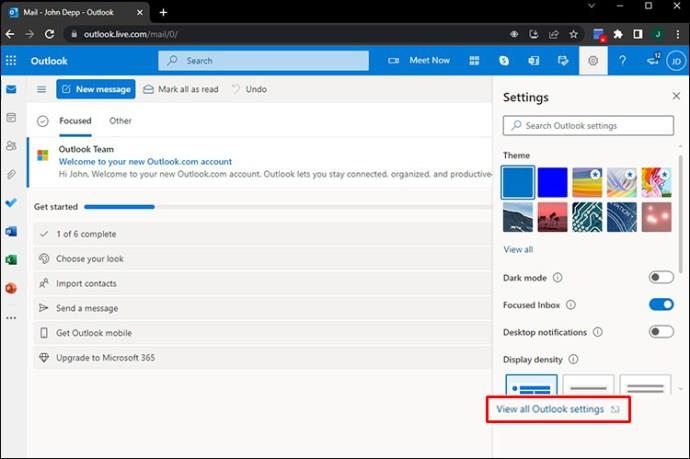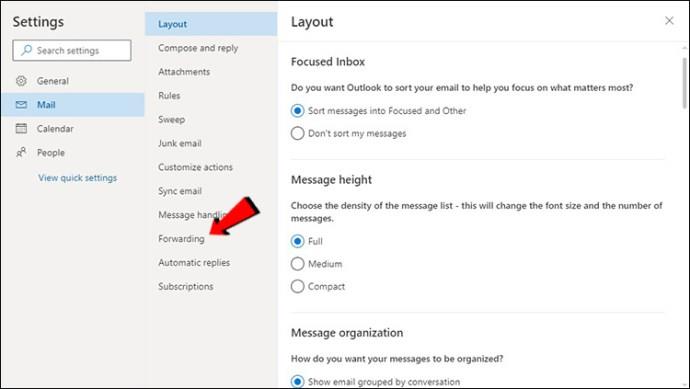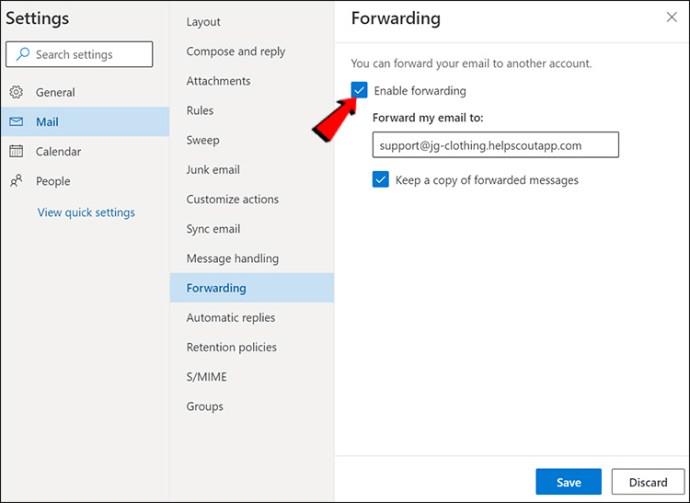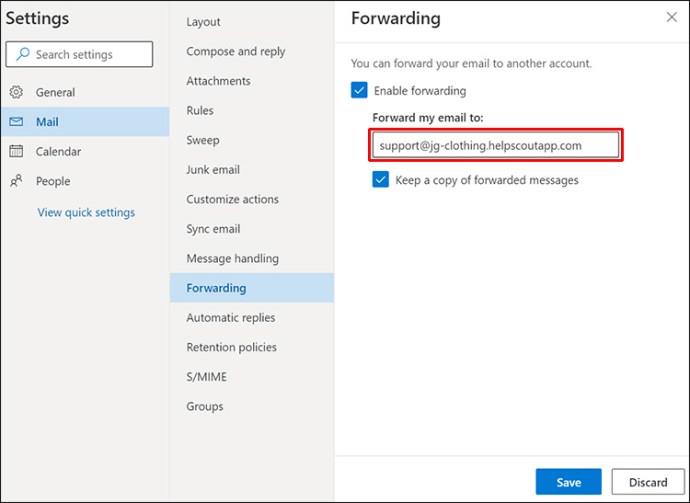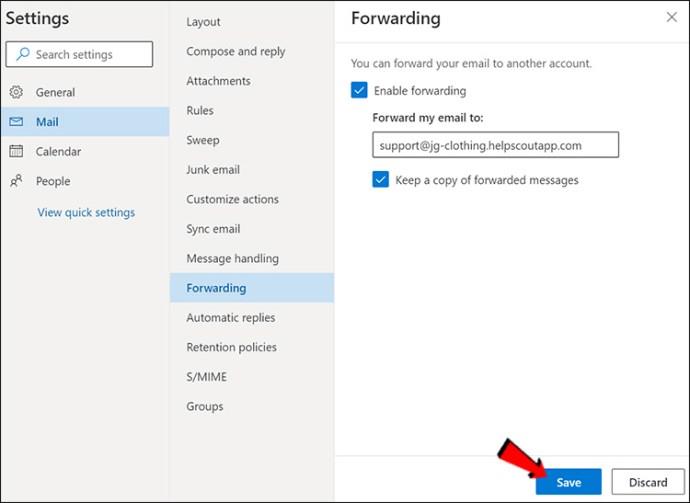پرش به جلو و عقب بین چندین فضای کاری می تواند خسته کننده باشد و بر تمرکز شما تأثیر بگذارد. اگر می خواهید در زمان خود صرفه جویی کنید و از سردرد جلوگیری کنید، می توانید از گزینه Outlook برای داشتن چندین حساب در یک مکان استفاده کنید.

اگر علاقه مند به یادگیری نحوه ورود به چندین حساب Outlook هستید، به جای درستی آمده اید. این مقاله توضیح می دهد که برای استفاده همزمان از چندین حساب Outlook چه کاری باید انجام دهید.
وارد چندین حساب Outlook شوید
اکثر مردم می دانند Outlook یک پلت فرم عالی برای ایمیل است. با این حال، افراد زیادی نمی دانند که Outlook می تواند به عنوان یک جمع کننده ایمیل استفاده شود. این ویژگی به شما امکان می دهد تا به چندین حساب Outlook به طور همزمان دسترسی داشته باشید. از آنجایی که تنظیم همه چیز به انجام اقدامات مختلف نیاز دارد، ما این فرآیند را به چند مرحله تقسیم کرده ایم.
یک آدرس ایمیل پیش فرض تنظیم کنید
قبل از افزودن حساب های اضافی به Outlook، باید حساب پیش فرض داشته باشید. برای تنظیم یک آدرس ایمیل پیش فرض در Outlook، دستورالعمل زیر را دنبال کنید:
- Outlook را باز کنید . در صورت لزوم وارد ایمیل خود شوید.
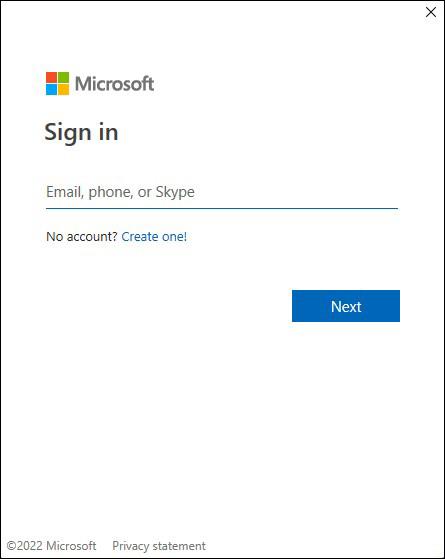
- به پنجره منوی اصلی دسترسی پیدا کنید و به «فایل» بروید.

- "تنظیمات حساب" را انتخاب کنید.
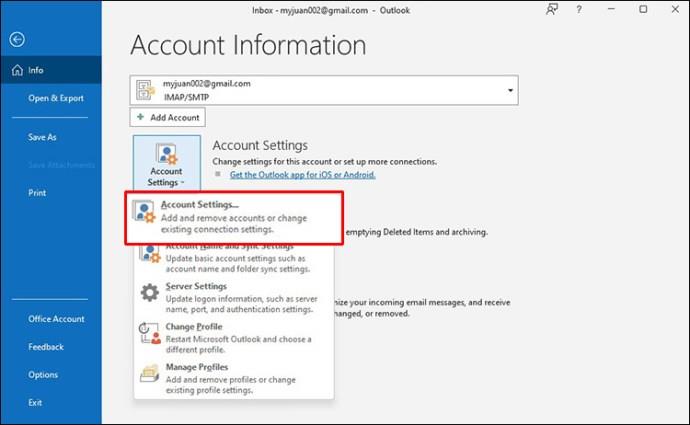
- پنجره دیگری روی صفحه ظاهر می شود. اطمینان حاصل کنید که برگه "ایمیل" روی فعال تنظیم شده است.
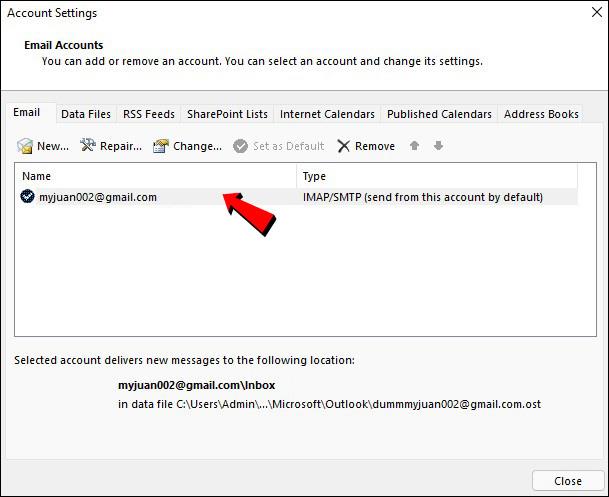
- Outlook اکنون به طور خودکار اولین حساب را به عنوان پیش فرض انتخاب می کند. اگر میخواهید این مورد را تغییر دهید، «Set as default» را در کنار حساب مورد نظر فشار دهید.
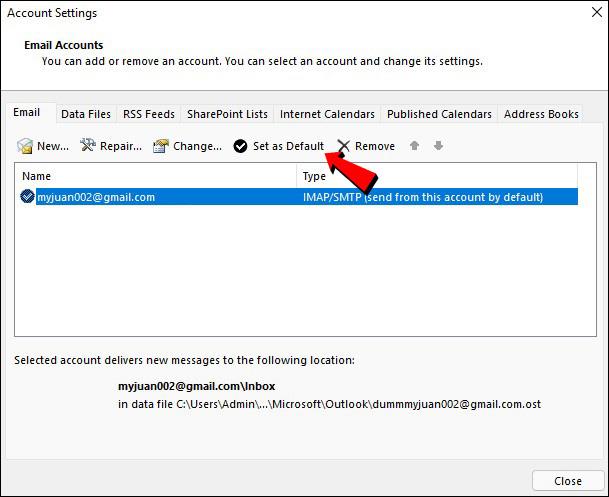
یک حساب اضافه کنید
در اینجا نحوه افزودن حساب به Outlook آورده شده است:
- Outlook را باز کنید و به "File" بروید.

- "افزودن حساب" را انتخاب کنید و آدرس ایمیلی را که می خواهید اضافه کنید تایپ کنید.

- "اتصال" را فشار دهید.
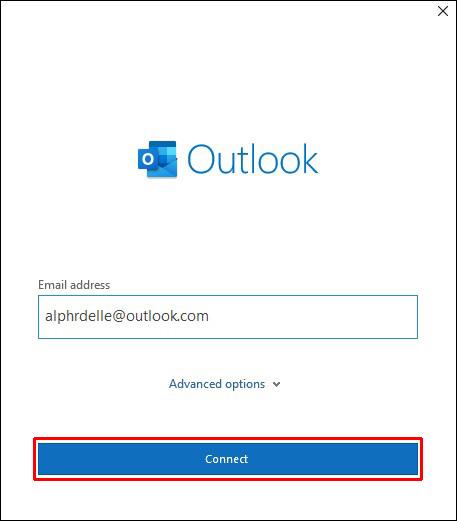
- رمز عبور حساب را وارد کنید. برای تأیید یک بار درخواست مجدداً وارد شوید.
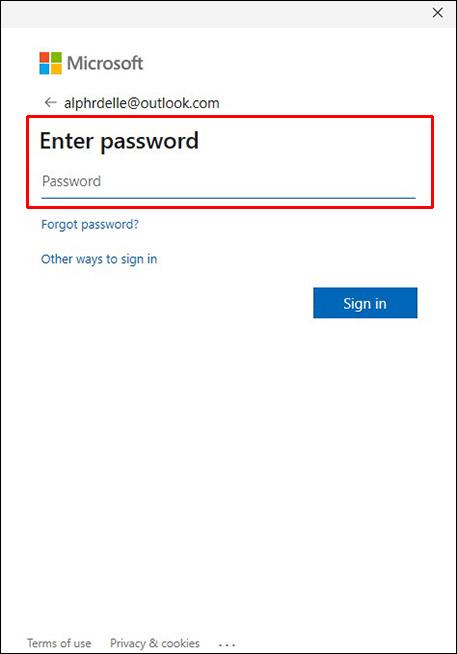
- "بعدی" را انتخاب کنید. اکنون Outlook یک ایمیل آزمایشی برای تأیید حساب شما ارسال می کند.
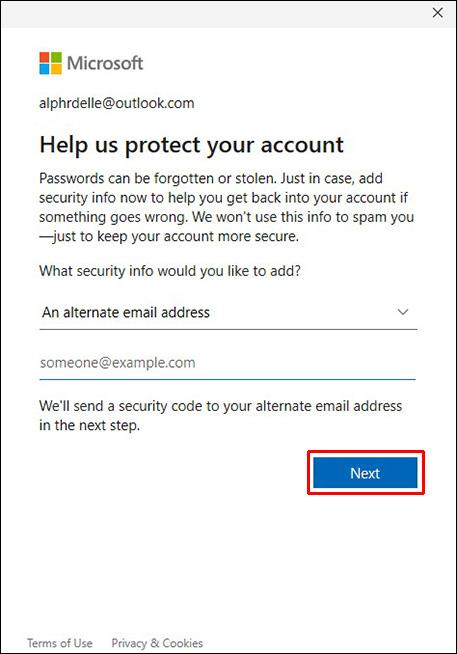
- پس از تأیید حساب، یک ایمیل "موفقیت" دریافت خواهید کرد. "انجام شد" را فشار دهید.
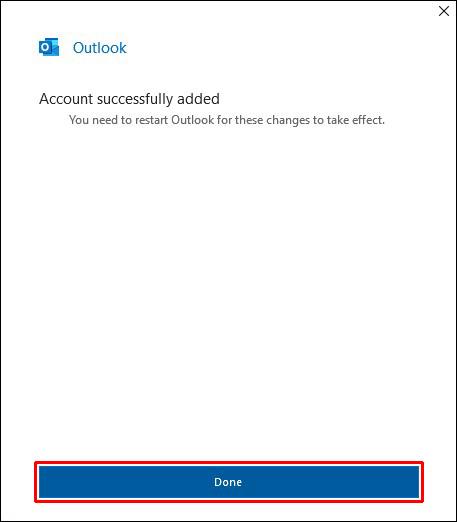
صندوق پستی جدید در منوی سمت چپ ظاهر می شود. اگر میخواهید حسابهای بیشتری اضافه کنید، این مراحل را تکرار کنید. به خاطر داشته باشید که Outlook به شما امکان می دهد تا حداکثر 20 ایمیل را به یک حساب اضافه کنید.
بین نمایههای Outlook جابهجا شوید
علاوه بر اینکه می توانید تمام صندوق های ورودی خود را از یک حساب مشاهده کنید، می توانید به راحتی بین پروفایل های مختلف Outlook جابجا شوید. برای انجام آن دستورالعمل های زیر را دنبال کنید:
- Outlook را باز کرده و "File" را فشار دهید.

- "تنظیمات حساب" را فشار دهید.
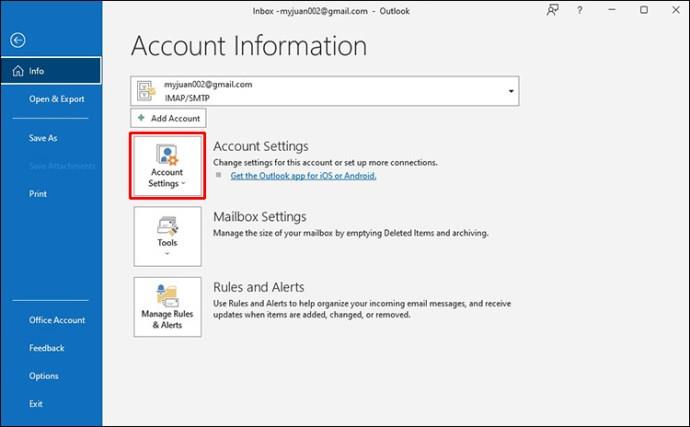
- "تغییر نمایه" را انتخاب کنید.
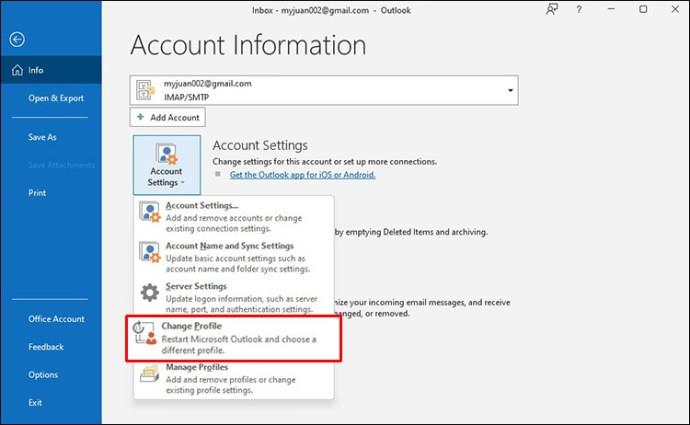
- دوباره روی Outlook کلیک کنید و نمایه مورد نظر را از لیست کشویی انتخاب کنید.
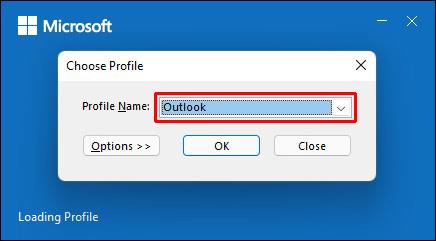
ارسال ایمیل در Outlook
Outlook شما را قادر می سازد جایی که می خواهید ایمیل ها را دریافت کنید سفارشی کنید. این گزینه به ویژه برای کسانی که دارای چندین حساب ایمیل هستند مفید است و می تواند به آنها کمک کند تا سازماندهی شوند. به خاطر داشته باشید که میتوانید ارسال را فقط در برنامه وب Outlook سفارشی کنید.
برای انجام آن مراحل زیر را دنبال کنید:
- برنامه Outlook Web را باز کنید و نماد چرخ دنده را فشار دهید تا به تنظیمات دسترسی پیدا کنید.
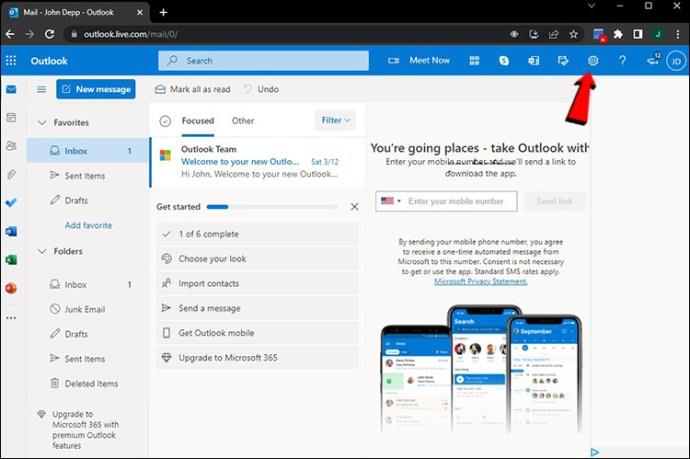
- "مشاهده همه تنظیمات Outlook" را انتخاب کنید.
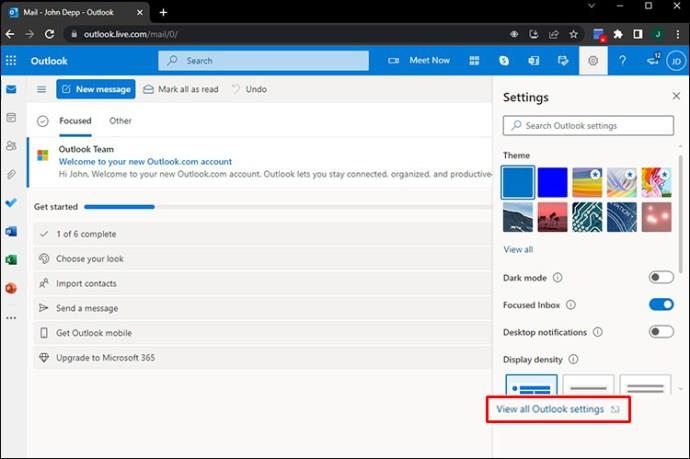
- به "Mail" بروید و "Forwarding" را فشار دهید.
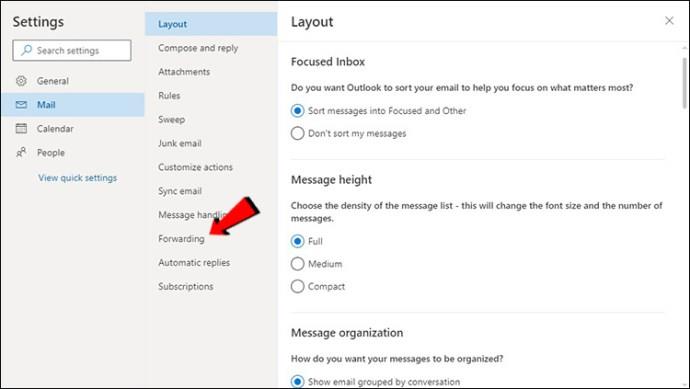
- "فعال کردن بازارسال" را انتخاب کنید.
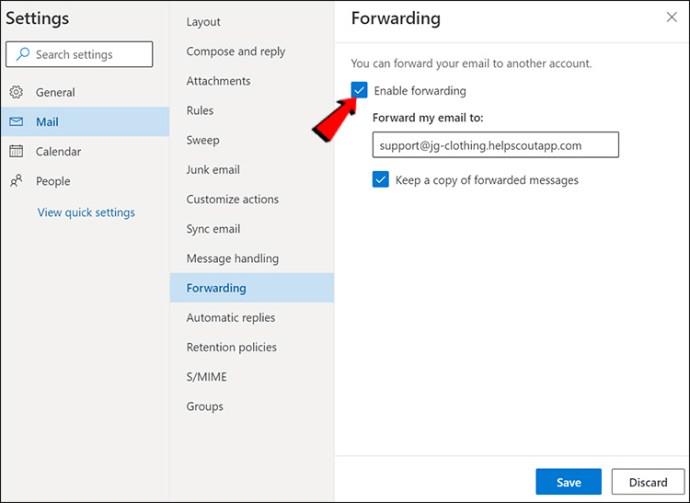
- آدرس ایمیلی را که می خواهید ایمیل ها را به آن فوروارد کنید وارد کنید.
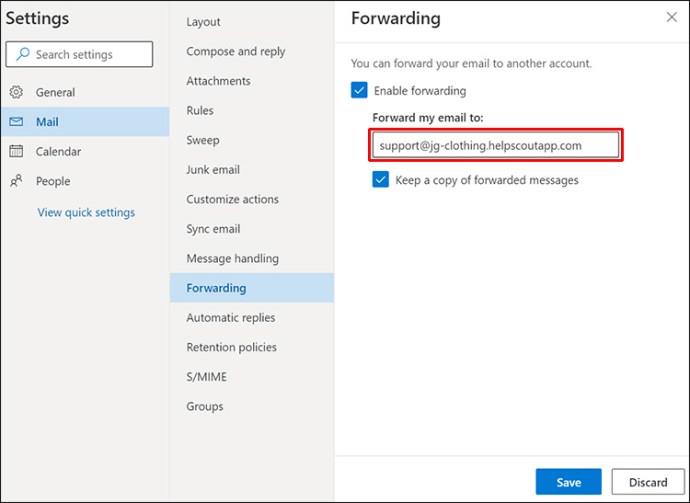
- "ذخیره" را فشار دهید.
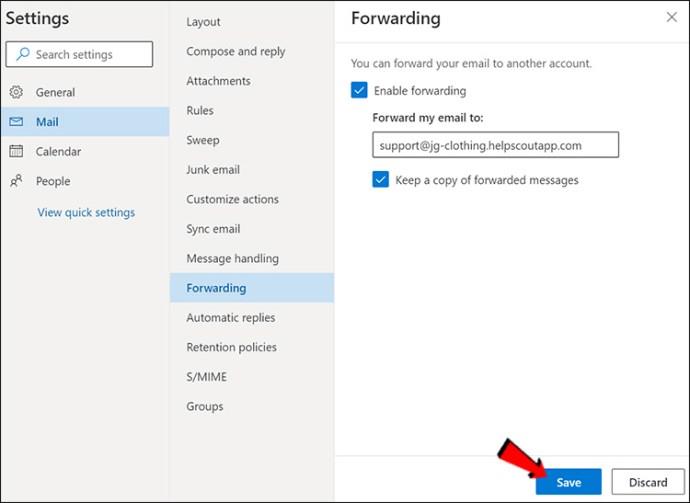
پوشه های Outlook
اگر به خوبی سازماندهی نشده باشید، مدیریت چندین حساب می تواند بسیار نامرتب باشد. این به خصوص اگر از گزینه حمل و نقل استفاده می کنید صدق می کند. خوشبختانه، Outlook گزینه ای را ارائه می دهد که سازماندهی ایمیل ها را حتی با حساب های متعدد آسان می کند: افزودن پوشه ها. میتوانید این پوشهها را بر اساس ترجیحات خود سفارشی کنید و پیمایش حساب خود را بسیار آسانتر کنید.
تنها کاری که برای ایجاد یک پوشه باید انجام دهید این است که روی آدرس ایمیل مورد نظر کلیک راست کرده و "پوشه جدید" را فشار دهید.
دسترسی به چندین حساب Outlook در تلفن های همراه
اگر اغلب در حال حرکت هستید، باید بتوانید از طریق تلفن خود به تمام حساب های Outlook خود دسترسی داشته باشید. در چنین مواردی، میتوانید از برنامه Outlook که هم برای اندروید و هم برای آیفون در دسترس است استفاده کنید . اگرچه این برنامه ویژگی های بسیار خوبی را ارائه می دهد، اما در مقایسه با نسخه کامپیوتری دارای محدودیت هایی است. یعنی نمی توانید نام پوشه ها را تغییر دهید یا پوشه های مورد علاقه خود را مشاهده کنید. همچنین نمی توانید ایمیل های ناخواسته را با استفاده از تلفن خود گزارش دهید.
با این حال، این برنامه به شما امکان می دهد به تمام حساب های Outlook دسترسی داشته باشید و مدیریت کنید و از عملکرد ضروری استفاده کنید.
سوالات متداول
چگونه از حساب های مختلف ایمیل ارسال کنیم؟
حتی عملکردهای ضروری مانند ارسال ایمیل ممکن است زمانی چالش برانگیز به نظر برسند که چندین حساب Outlook متصل هستید. با این حال، Outlook این کار را بسیار آسان کرده است. در اینجا نحوه انتخاب حسابی که می خواهید از آن ایمیل ارسال کنید آمده است:
1. به Outlook بروید و در صورت درخواست وارد شوید.
2. "ایمیل جدید" را فشار دهید.
3. گزینه «از» را خواهید دید. بهطور پیشفرض، Outlook این قسمت را با حسابی که در حال حاضر در آن هستید پر میکند. اگر میخواهید این را تغییر دهید، کافی است فلش کنار «از» را فشار دهید و آدرس ایمیل مورد نظر را انتخاب کنید.
آیا می توانم یک حساب جیمیل به Outlook اضافه کنم؟
آره! Outlook می تواند چندین حساب از چندین ارائه دهنده از جمله Google، Yahoo و غیره را مدیریت کند.
چگونه یک حساب کاربری را از Outlook حذف کنیم
اگر میخواهید یکی از حسابهای Outlook را حذف کنید، این کار باید انجام دهید:
1. Outlook را باز کنید.
2. حسابی را که می خواهید حذف کنید در منوی سمت چپ پیدا کنید و روی آن کلیک راست کنید.
3. "Remove" را فشار دهید.
4. پیامی ظاهر می شود که از شما می پرسد آیا مطمئن هستید که می خواهید حساب را حذف کنید یا خیر. "بله" را انتخاب کنید.
حذف حساب از Outlook به هیچ وجه بر حساب ایمیل واقعی تأثیر نمی گذارد. شما فقط نمی توانید از طریق Outlook به آن دسترسی داشته باشید.
مدیریت چندین اکانت ایمیل را ساده کنید
دستکاری چندین حساب ایمیل می تواند به یک کابوس تبدیل شود، به خصوص اگر اغلب عجله دارید. مرورگرها و تب های باز متعدد می توانند بر تمرکز و عملکرد شما تأثیر بگذارند. با Outlook، می توانید تمام حساب های خود را در یک مکان نگه دارید و تنها با چند کلیک به آنها دسترسی داشته باشید.
امیدواریم این مقاله نحوه ورود همزمان به چندین حساب Outlook و سازماندهی فضای کاری خود را به راحتی توضیح دهد.
از چه ارائه دهنده ایمیل استفاده می کنید و چرا؟ آیا می دانستید Outlook می تواند حساب های ایمیل سایر ارائه دهندگان ایمیل را مدیریت کند؟ ما را در بخش نظرات زیر بگویید.